Для Братчан
Как зайти и настроить BIOS ноутбука ASUS X54 для установки WINDOWS 7, 8 с флешки или диска.
Опубликовано 09 Июнь 2015
Просмотров: 18378
В этой статье я расскажу, как зайти в BIOS ноутбука ASUS модель X54 и настроим загрузку с флеш карты либо привода для установки WINDOWS.
-
Включаем ноутбук и сразу нажимаем клавишу F2.
Таким образом, мы зашли в БИОС ноутбука.
-
Правой стрелкой на клавиатуре переходим на последнюю вкладку «Save & Exit».
Я загружу установки по умолчанию.
В этой вкладке спускаемся ниже до строки «Restore Defauits».
Нажимаем эскейп выбираем YES, и жмем эскейп еще раз.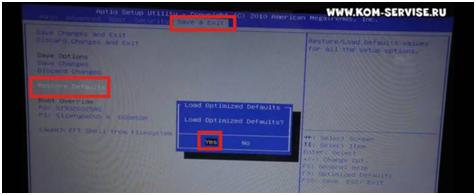
-
После чего поднимаемся до верхней строки «Save Changes and Exit» и жмем два раза эскейп.
После чего ноутбук уходит в перезагрузку.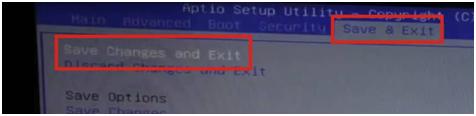
-
Сразу жмем клавишу F2 для того чтобы еще раз зайти в БИОС ноутбука.
Теперь заходим во вкладку «Boot».
Выбираем строку «UEFI Boot» он должен быть выключен стоять Disabled, если ставим WINDOWS 7.
Если ставите WINDOWS 8 и увас специальная флешка то можно и Enabled поставить.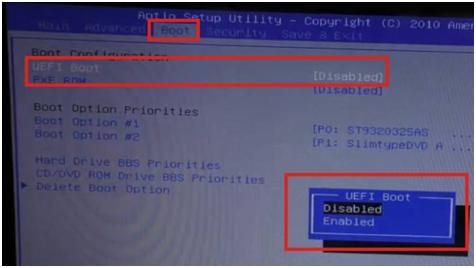
-
Переходи ниже в «Boot Option» и там первым ставим то устройство, с которого будем грузиться.
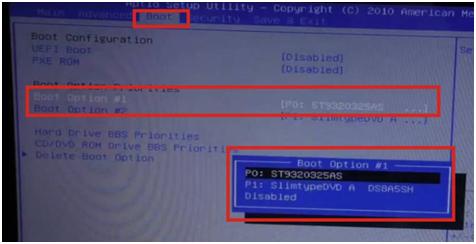
-
После чего в этой же вкладке переходим на строчку «Hard Drive BBC Priorities» и жмем эскейп.
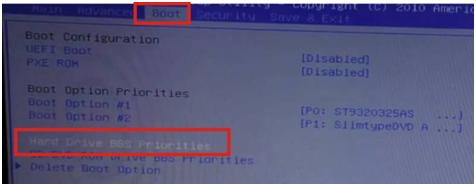
-
В этой вкладке вместо жесткого выбираем первым флешку.
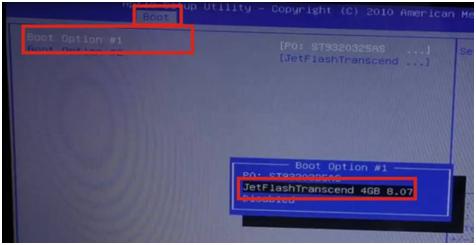
-
Дальше переходим на последнюю вкладку «Save & Exit».
Выбрав верхнюю строку «Save Changes and Exit» жмем два раза эскейп.
Ноутбук уходит в перезагрузку.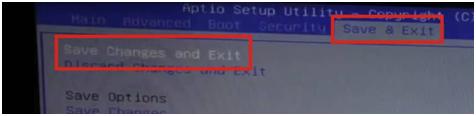
-
После этого загрузка пошла с флешки.

Видео смотрите ниже:
https://www.youtube.com/watch?v=syODQWU7mrg&feature=youtu.be